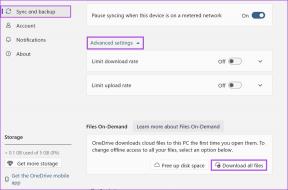Πώς να ρυθμίσετε και να χρησιμοποιήσετε τους γονικούς ελέγχους Fire TV Stick
Miscellanea / / April 04, 2023
Οι περισσότερες υπηρεσίες έχουν πλέον την εφαρμογή τους σε συσκευές ροής όπως το Fire TV Stick. Αυτό σημαίνει επίσης ότι εκτός από την παρακολούθηση τηλεόρασης, τα παιδιά σας μπορούν πλέον να σερφάρουν στο Διαδίκτυο και να έχουν πρόσβαση στο Netflix και σε άλλες εφαρμογές για να αναζητήσουν περιεχόμενο που δεν είναι διαθέσιμο στην παραδοσιακή τηλεόραση. Έτσι, για να κάνετε την έξυπνη τηλεόρασή σας ασφαλή για παιδιά, μπορείτε να ρυθμίσετε και να χρησιμοποιήσετε το Fire TV Stick Parental Controls.
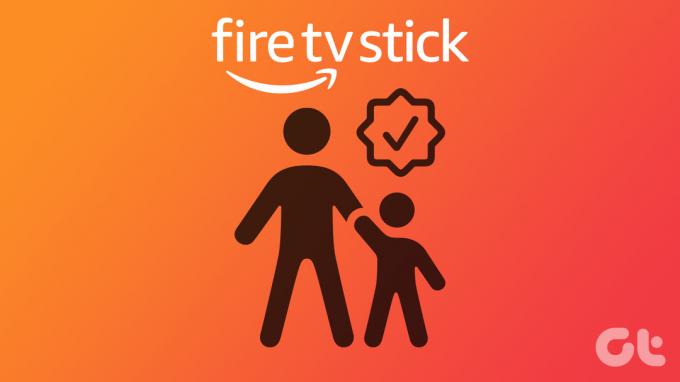
Οι ρυθμίσεις γονικού ελέγχου του Amazon Fire TV Stick σάς επιτρέπουν να εγκαταστήσετε ελεύθερα εφαρμογές και υπηρεσίες στη συσκευή ροής Fire TV χωρίς να ανησυχείτε μήπως το παιδί σας θα έχει κατά λάθος πρόσβαση σε αυτές. Και ενώ οι γονικές ρυθμίσεις δεν εφαρμόζονται σε εφαρμογές τρίτων, μπορούν να περιορίσουν το άνοιγμα και την εγκατάστασή τους.
Λοιπόν, ας δούμε πώς μπορείτε να ενεργοποιήσετε τους γονικούς ελέγχους για το Amazon Fire TV Stick.
Πώς να ρυθμίσετε το PIN γονικού ελέγχου στο Fire TV Stick
Η ρύθμιση του γονικού ελέγχου στο Amazon Fire Stick βοηθά στον περιορισμό του περιεχομένου με συγκεκριμένες ηλικιακές αξιολογήσεις ζητώντας πάντα ένα PIN. Επομένως, εάν το παιδί σας θέλει να έχει πρόσβαση σε συγκεκριμένο περιεχόμενο, θα χρειαστεί το PIN που έχετε ορίσει. Με αυτόν τον τρόπο, μπορείτε να εμποδίσετε το παιδί σας να έχει πρόσβαση σε οποιοδήποτε ανεπιθύμητο περιεχόμενο.
Ακολουθήστε αυτά τα βήματα για να το ρυθμίσετε.
Βήμα 1: Ενεργοποιήστε το Fire TV Stick και μεταβείτε στις Ρυθμίσεις.
Βήμα 2: Εδώ, επιλέξτε Προτιμήσεις.

Βήμα 3: Επιλέξτε Γονικοί έλεγχοι.

Βήμα 4: Στη συνέχεια, επιλέξτε ξανά Γονικοί έλεγχοι.

Βήμα 5: Τώρα, εισαγάγετε δύο φορές το νέο PIN γονικού ελέγχου.
Σημείωση: Αντί να δημιουργήσετε ένα νέο PIN, θα χρειαστεί να εισαγάγετε το PIN γονικού ελέγχου του λογαριασμού σας Amazon, εάν έχετε ήδη ρυθμίσει ένα.
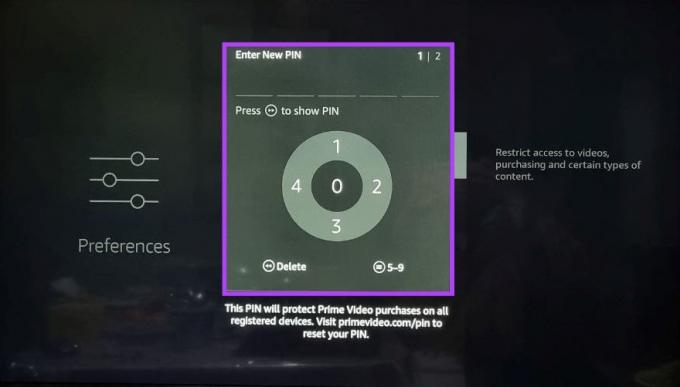
Βήμα 6: Εδώ, θα δείτε ένα μήνυμα που λέει Ενεργοποιημένοι γονικοί έλεγχοι. Επιλέξτε ΟΚ.
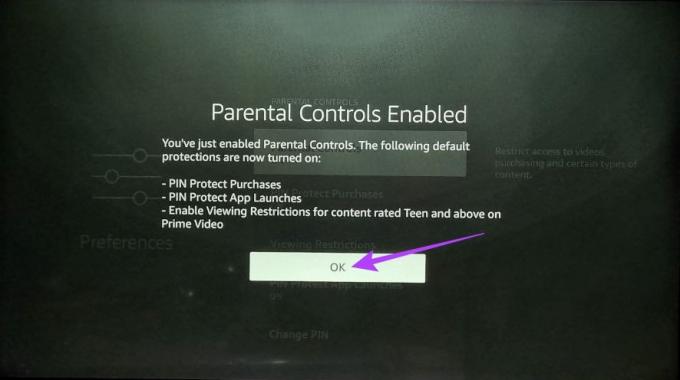
Τώρα, το Amazon Fire TV Stick θα ζητά πάντα το PIN γονικού ελέγχου πριν σας επιτρέψει να αποκτήσετε πρόσβαση σε οποιεσδήποτε ρυθμίσεις ή εφαρμογή.
Πώς να προσθέσετε περιορισμούς προβολής στο Fire TV Stick
Ο πίνακας γονικού ελέγχου Fire TV Stick σάς επιτρέπει επίσης να ορίσετε περιορισμούς προβολής στο περιεχόμενό σας. Η ενεργοποίηση αυτής της επιλογής θα διασφαλίσει ότι η πρόσβαση στο περιεχόμενο της εφαρμογής Amazon Prime Video που υπερβαίνει την αξιολόγηση περιορισμού προβολής θα απαιτεί πάντα το PIN γονικού ελέγχου. Δείτε πώς να το κάνετε.
Βήμα 1: Ανοίξτε τις Ρυθμίσεις στο Fire TV Stick.
Βήμα 2: Επιλέξτε Προτιμήσεις.

Βήμα 3: Εισαγάγετε το PIN γονικού ελέγχου.

Βήμα 4: Εδώ, επιλέξτε Γονικοί έλεγχοι.

Βήμα 5: Στη συνέχεια, επιλέξτε Περιορισμοί προβολής.
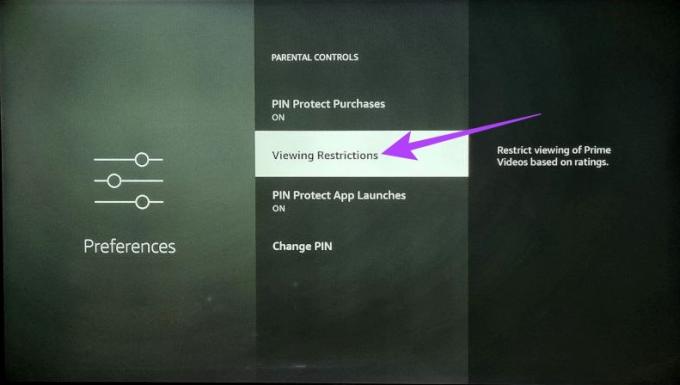
Βήμα 6: Εδώ, κλειδώστε τις κατηγορίες στις οποίες δεν θέλετε να έχουν πρόσβαση τα παιδιά σας χωρίς το PIN γονικού ελέγχου.
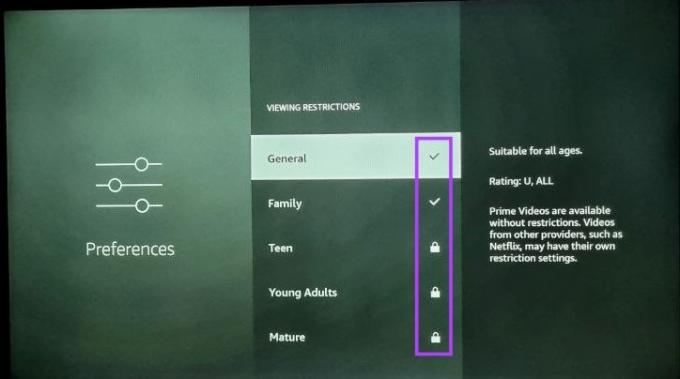
Πώς να αλλάξετε το PIN γονικού ελέγχου Fire TV Stick
Το PIN γονικού ελέγχου της συσκευής ροής Fire TV δεν είναι μόνιμο και μπορεί εύκολα να αλλάξει. Αυτό είναι ιδιαίτερα χρήσιμο σε περίπτωση που το παιδί σας μάθει για το τρέχον PIN γονικού ελέγχου. Ακολουθήστε αυτά τα βήματα για να το κάνετε.
Βήμα 1: Ανοίξτε τις Ρυθμίσεις και επιλέξτε Προτιμήσεις.

Βήμα 2: Εισαγάγετε το PIN γονικού ελέγχου.

Βήμα 3: Επιλέξτε Γονικοί έλεγχοι.

Βήμα 4: Κάντε κύλιση προς τα κάτω και επιλέξτε Αλλαγή PIN.
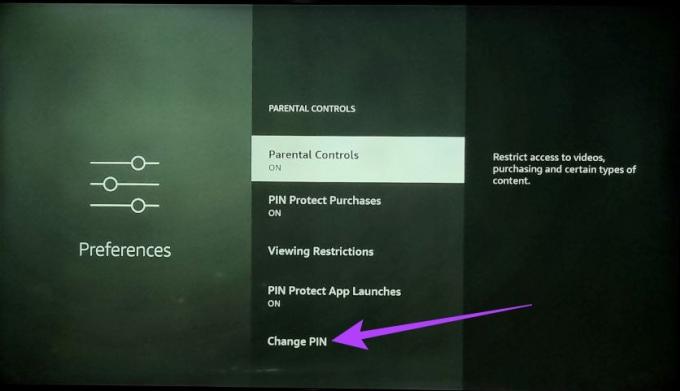
Βήμα 5: Εδώ, πληκτρολογήστε το προηγούμενο PIN σας.
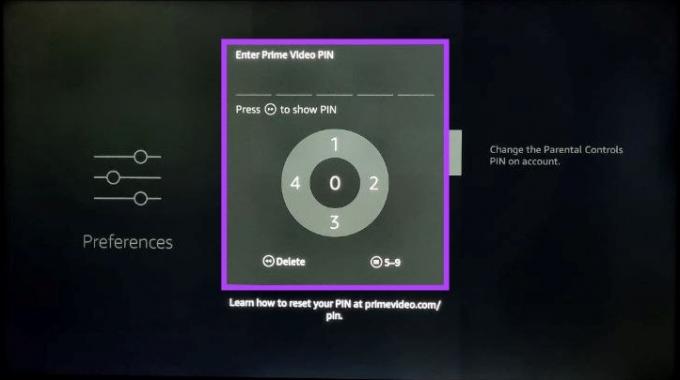
Βήμα 6: Στη συνέχεια, εισαγάγετε δύο φορές το νέο σας PIN για να το αλλάξετε.
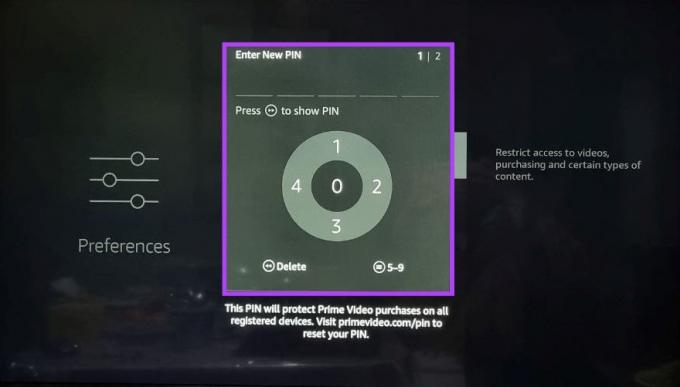
Μόλις γίνει αυτό, το PIN γονικού ελέγχου Fire TV θα αλλάξει. Επιπλέον, εάν δεν είστε σίγουροι για το προηγούμενο PIN σας, μπορείτε επίσης να μεταβείτε στο Prime Video Parental Control ρυθμίσεις και αλλάξτε το PIN απευθείας από εκεί.
Πώς να εγκαταστήσετε το Amazon Kids στο Fire TV Stick
Παλαιότερα γνωστή ως εφαρμογή Amazon FreeTime, η εφαρμογή Amazon Kids σάς δίνει τον έλεγχο του είδους του περιεχομένου που παρακολουθεί το παιδί σας. Κατά τη χρήση αυτής της εφαρμογής, έχετε επίσης την επιλογή να απενεργοποιήσετε τυχόν αγορές εντός εφαρμογής, να παρακολουθείτε τον χρόνο χρήσης και να περιορίζετε περιεχόμενο που μπορεί να θεωρείτε ακατάλληλο για τα παιδιά σας.
Επιπλέον, βοηθά το γεγονός ότι μόλις ανοίξει η εφαρμογή, θα απαιτείται το PIN γονικού ελέγχου για έξοδο από αυτήν. Αυτό θα εξασφαλίσει ότι το παιδί σας δεν μπορεί να φύγει από αυτήν την εφαρμογή χωρίς την άδειά σας. Ακολουθήστε αυτά τα βήματα για να εγκαταστήσετε την εφαρμογή.
Βήμα 1: Ενεργοποιήστε το Fire TV Stick, μεταβείτε στις Εφαρμογές και επιλέξτε «Λήψη περισσότερων εφαρμογών».
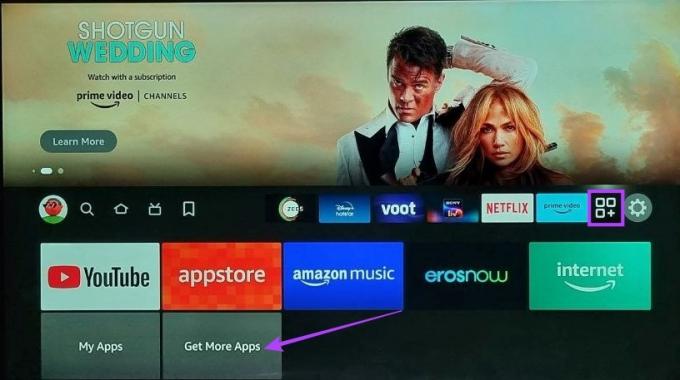
Βήμα 2: Εδώ, επιλέξτε Αναζήτηση.

Βήμα 3: Τύπος Amazon Kids και επιλέξτε την εφαρμογή Amazon Kids από τα αποτελέσματα αναζήτησης.

Βήμα 4: Επιλέξτε την εφαρμογή «Amazon Kids for Fire TV».
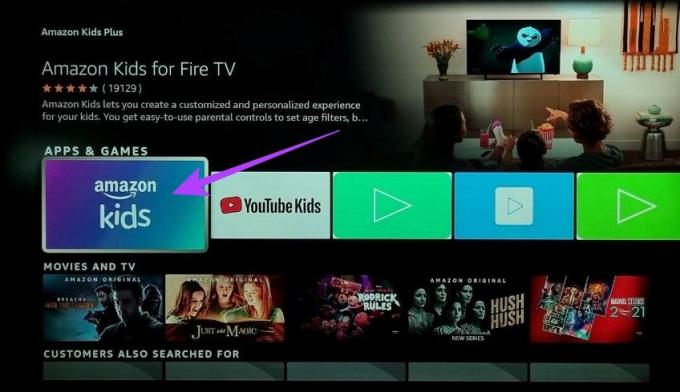
Τώρα, ακολουθήστε τις οδηγίες που εμφανίζονται στην οθόνη για να ολοκληρώσετε την εγκατάσταση της εφαρμογής Amazon Kids. Στη συνέχεια, ανοίξτε την εφαρμογή και ορίστε τα στοιχεία ελέγχου προβολής, εάν απαιτείται. Μπορείτε επίσης να ρίξετε μια ματιά στα άλλα άρθρα μας εάν θέλετε δεν είναι δυνατή η εγκατάσταση ή φορτώστε την εφαρμογή στο Fire TV Stick σας.
Πώς να ενεργοποιήσετε το ρητό φίλτρο στο Amazon Music
Εκτός από την ενεργοποίηση της συνολικής ρύθμισης γονικού ελέγχου, μπορείτε επίσης να αποκλείσετε ακατάλληλα τραγούδια από την εφαρμογή Fire TV Amazon Music. Με αυτόν τον τρόπο, τυχόν τραγούδια που περιέχουν ακατάλληλες λέξεις θα φιλτράρονται αυτόματα.
Αυτό μπορεί να είναι χρήσιμο εάν χρησιμοποιείτε την εφαρμογή Amazon Music Fire TV Stick για αναπαραγωγή μουσικής στο σπίτι. Ακολουθήστε αυτά τα βήματα για να το ενεργοποιήσετε.
Βήμα 1: Ανοίξτε την εφαρμογή Amazon Music στο Fire TV Stick.

Βήμα 2: Μεταβείτε στο εικονίδιο του προφίλ και επιλέξτε "Αποκλεισμός ακατάλληλων τραγουδιών"

Βήμα 3: Εδώ, επιλέξτε Αποκλεισμός.
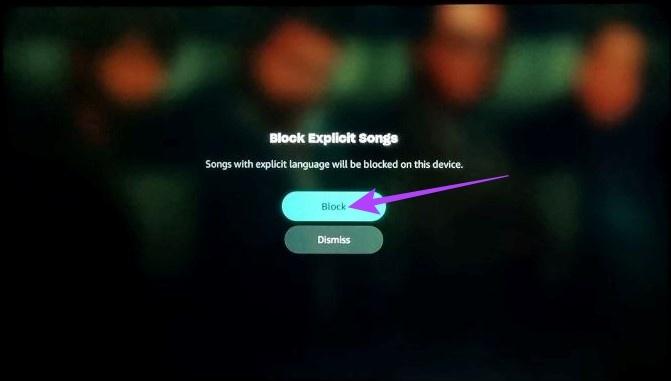
Αυτό θα εξασφαλίσει ότι θα αποκλειστεί οτιδήποτε ρητό στο περιεχόμενο.
Πώς να αποκλείσετε εφαρμογές στο Fire TV Stick
Εφόσον δεν υπάρχει άμεσος τρόπος αποκλεισμού μιας εφαρμογής στο Fire TV Stick, πρέπει να χρησιμοποιήσετε τον υπολογιστή σας για να περιορίσετε τέτοιες εγκαταστάσεις στο Fire TV Stick. Με αυτόν τον τρόπο, κάθε φορά που κάποιος προσπαθεί να εγκαταστήσει τη συγκεκριμένη εφαρμογή, θα του ζητείται να εισάγει πρώτα το PIN.
Καθώς αυτή η μέθοδος απαιτεί από εσάς να χρησιμοποιείτε υπολογιστή καθώς και Firestick, χωρίσαμε τα βήματα για αυτό σε δύο μέρη για καλύτερη κατανόηση. Ακολουθήστε.
1. Στον υπολογιστή σας
Βήμα 1: Ανοίξτε οποιοδήποτε πρόγραμμα περιήγησης ιστού, μεταβείτε στον ιστότοπο της Amazon και συνδεθείτε στον ίδιο λογαριασμό Amazon που χρησιμοποιήθηκε για τη ρύθμιση του Fire TV Stick.
Ανοίξτε την εφαρμογή Web Amazon
Βήμα 2: Μεταβείτε στον λογαριασμό σας.

Βήμα 2: Κάντε κύλιση προς τα κάτω και κάντε κλικ στο «Εφαρμογές και άλλα».

Βήμα 3: Τώρα, μεταβείτε στην εφαρμογή που θέλετε να αποκλείσετε και κάντε κλικ στις Ενέργειες.
Βήμα 4: Από τις επιλογές μενού, κάντε κλικ στο «Διαγραφή αυτής της εφαρμογής».
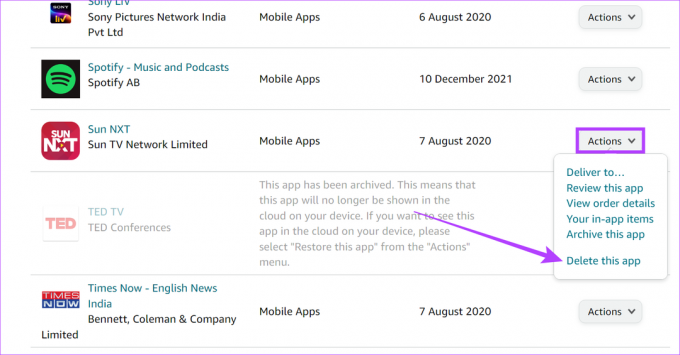
Βήμα 5: Κάντε κλικ στο Διαγραφή.
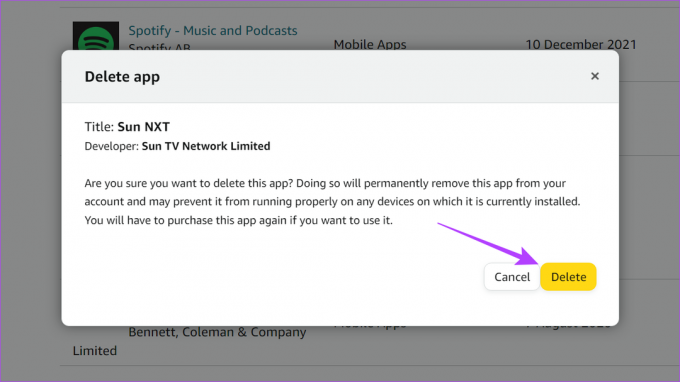
2. Στο Fire TV Stick σας
Βήμα 1: Μεταβείτε στις Ρυθμίσεις και επιλέξτε Εφαρμογές.
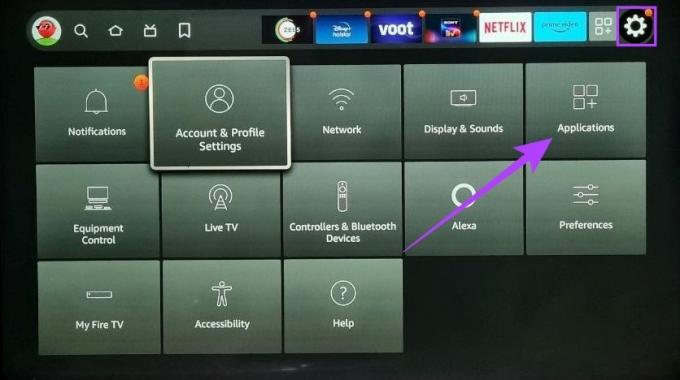
Βήμα 2: Κάντε κύλιση προς τα κάτω και επιλέξτε «Διαχείριση εγκατεστημένων εφαρμογών».
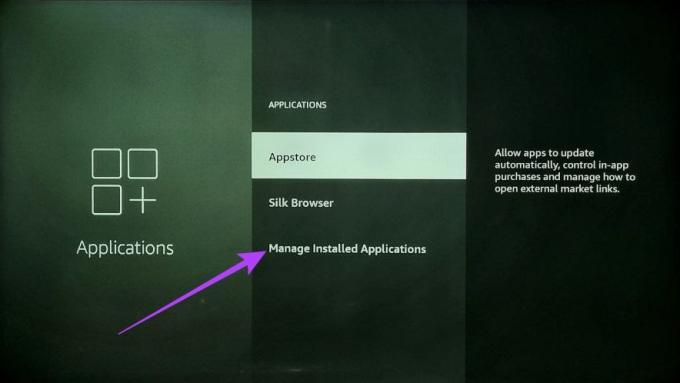
Βήμα 3: Τώρα, κάντε κλικ στην εφαρμογή που θέλετε να αποκλείσετε και επιλέξτε Απεγκατάσταση χρησιμοποιώντας το τηλεχειριστήριό σας ή την εφαρμογή τηλεχειριστηρίου Fire TV.
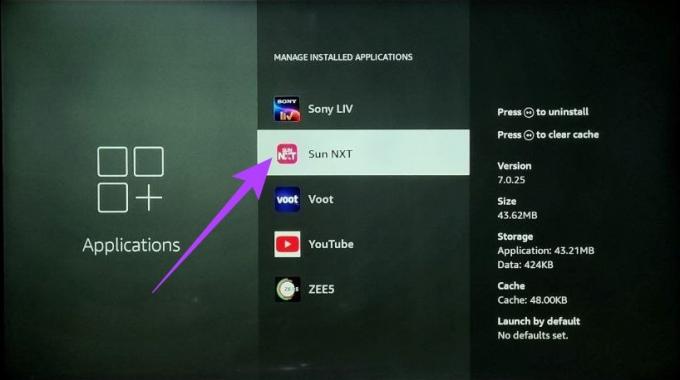
Βήμα 4: Επιλέξτε Επιβεβαίωση.

Βήμα 5: Τώρα, επιστρέψτε στο κύριο μενού Ρυθμίσεις και επιλέξτε «Ρυθμίσεις λογαριασμού και προφίλ».

Βήμα 6: Εδώ, επιλέξτε «Συγχρονισμός περιεχομένου Amazon».
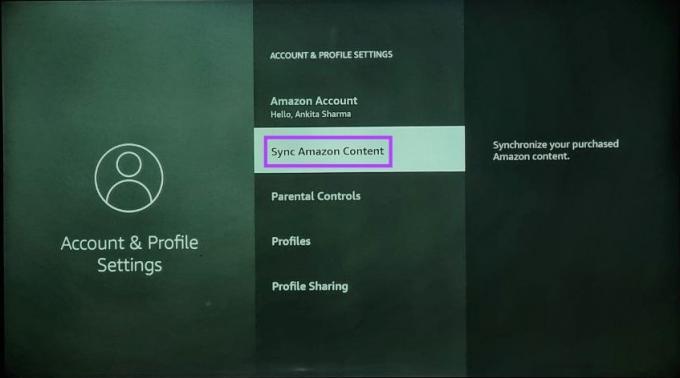
Μόλις ολοκληρωθεί ο συγχρονισμός, δοκιμάστε να κατεβάσετε ξανά την εφαρμογή. Η συσκευή ροής Fire TV σας θα απαιτεί πλέον το PIN γονικού ελέγχου πριν εγκαταστήσει την εφαρμογή.
Πώς να απενεργοποιήσετε τον γονικό έλεγχο στο Fire TV Stick
Εάν δεν χρειάζεστε πλέον γονικό έλεγχο, μπορείτε να αφαιρέσετε το PIN γονικού ελέγχου από το Amazon Fire TV Stick. Ακολουθήστε αυτά τα βήματα για να το κάνετε.
Βήμα 1: Ανοίξτε τις Ρυθμίσεις στο Fire TV Stick και επιλέξτε Προτιμήσεις.

Βήμα 2: Εισαγάγετε το PIN γονικού ελέγχου.

Βήμα 3: Στη συνέχεια, επιλέξτε Γονικοί έλεγχοι.

Βήμα 4: Επιλέξτε Γονικός έλεγχος ON από τις επιλογές.
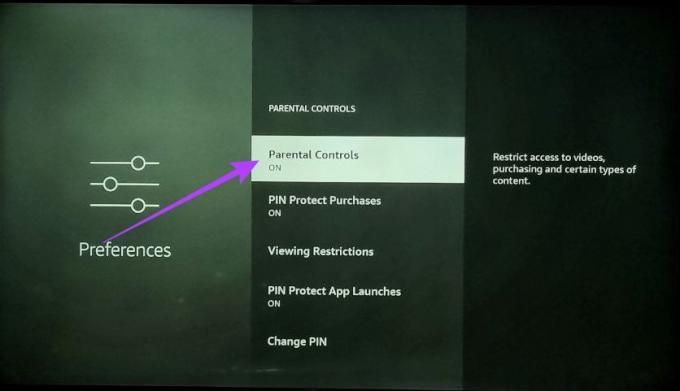
Βήμα 5: Εισαγάγετε το PIN γονικού ελέγχου και επιβεβαιώστε την επιλογή σας.
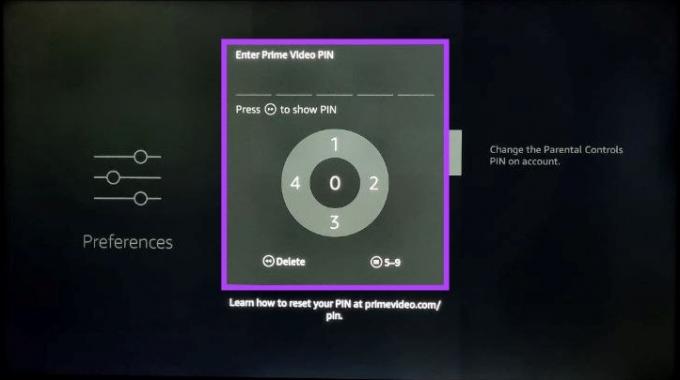
Το PIN γονικού ελέγχου θα απενεργοποιηθεί πλέον στο Fire TV Stick. Για να το ενεργοποιήσετε, ακολουθήστε τα βήματα και ενεργοποιήστε τα χειριστήρια.
Συχνές ερωτήσεις για τη χρήση του γονικού ελέγχου στο Fire TV Stick
Ενώ όλες οι εφαρμογές που είναι εγκατεστημένες στο Fire TV Stick θα απαιτούν το άνοιγμα του PIN γονικού ελέγχου, οι περιορισμοί περιεχομένου θα περιορίζονται κυρίως σε εφαρμογές της Amazon όπως το Amazon Prime Video.
Όχι, μπορείτε να ενεργοποιήσετε μόνο τους γονικούς ελέγχους από τις επιλογές του μενού Fire TV Stick.
Προστατέψτε τα παιδιά σας
Ελπίζουμε ότι με αυτό το άρθρο μπορέσατε να ενεργοποιήσετε και να ρυθμίσετε τους γονικούς ελέγχους στο Fire TV Stick σας. Με αυτόν τον τρόπο, το παιδί σας μπορεί πλέον να περιηγηθεί ελεύθερα στο Amazon Fire TV Stick, χωρίς να χρειάζεται να ανησυχείτε μήπως συναντήσει περιεχόμενο που δεν είναι κατάλληλο για την ηλικία του.
Και αν θέλετε να αλλάξετε τα πράγματα, μπορείτε επίσης να ρίξετε μια ματιά μέσω μας λίστα με τις καλύτερες εναλλακτικές Fire TV Stick.